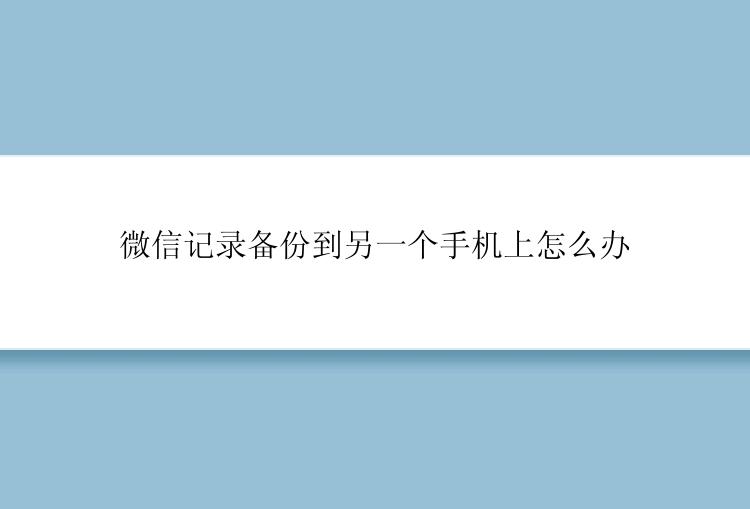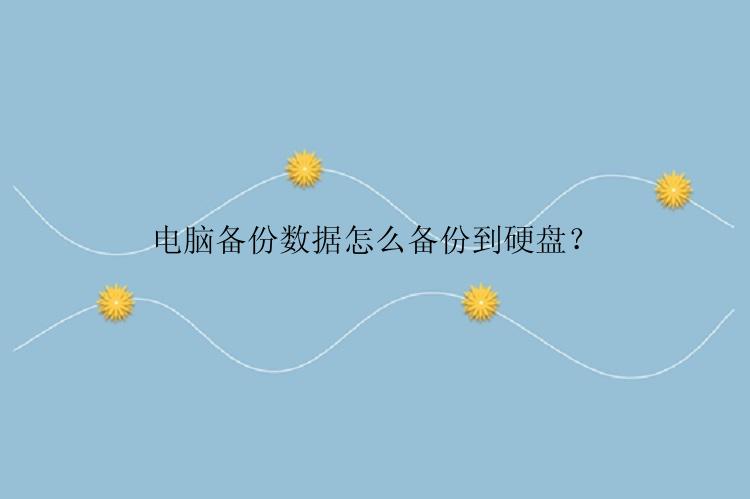
那有的小伙伴会问了,怎么才能定期对电脑数据进行备份了,是不是每次备份都需要手动去操作一次,会不会很麻烦啊?
小编明确告诉大家,数据备份很简单一点也不麻烦。因为我在经历了数据丢失的惨痛经历后,立马就去研究了怎么对数据进行备份,而且也使用过很多的数据备份软件,经过小编亲测,大力推荐小伙伴们使用备份专家。备份专家是一款适用于个人和家庭的可靠备份软件,能够为用户快速备份Windows系统数据并在紧急时刻还原所需数据。软件支持备份文件、系统、磁盘/分区、Outlook邮件,用户可根据自己的实际情况设置定时备份计划和备份清理规则。定时备份保护重要数据。
说了这么多,小编来给大家演示下怎么具体操作步骤吧。
磁盘/分区备份操作步骤
步骤1.在官网下载备份专家(EaseUS Todo Backup Home)安装并运行。
步骤2.创建磁盘备份任务
① 选择需要备份磁盘/分区;
② 选择备份的存放位置;
③ 点击立即备份即可,等待备份完成。
如果你对备份有更高的要求,可以在备份前,点击“选项”进行个性化设置,关于这些高级功能的详细介绍,请访问备份专家用户指南!
提示:
◆ 备份选项、备份计划、备份过滤和备份通知不是备份的先决条件,如果不需要,可以不用设置。
步骤1.选择还原(或镜像还原)
步骤2.选择需要还原的历史版本
步骤3.设置还原到的磁盘位置
步骤4.您将会收到“确定要删除分区并开始磁盘还原吗”的提示,点击继续
注意:
◆进行磁盘/分区还原时,目标磁盘/分区上的数据将被覆盖,请注意选择正确的目标磁盘/分区。
以上就是使用备份专家来对电脑数据备份和还原的步骤了,小伙伴们赶紧下载使用吧,给我们的电脑数据上一份保险。